 Температура процессора Intel: как ее узнать; какую считать нормальной, а какую перегревом
Температура процессора Intel: как ее узнать; какую считать нормальной, а какую перегревом Всем доброго дня!
Всем доброго дня!
Недавно "копошился" с одной флешкой (нужно было достать с нее ряд файлов) и Windows очень настойчиво предлагала мне проверить ее и исправить ошибки (разумеется, при каждом подключении приходилось мыкаться и любезно отказываться от этого предложения (иначе данные могли бы быть затерты...)).
Собственно, в этой небольшой заметке решил привести простой способ отключить такую проверку (да и вообще автозапуск флешки). Кстати, это рекомендуется сделать и с точки зрения безопасности — ведь если флешка будет заражена вирусом, то он не будет запущен автоматически (что уже не плохо) ...
Отмечу, что предложенные ниже рекомендации актуальны для ОС Windows 7/8/10. 👌
*
Отключение авто-запуска и проверки накопителей
👉 Вариант 1
Сначала необходимо открыть окно настройки служб. Для этого нужно нажать Win+R (чтобы появилось меню "Выполнить") и ввести команду services.msc. Кстати, если у вас Windows 10 — "службы" можно найти и через поиск. 👇
Далее среди списка служб нужно найти и открыть "Определение оборудования оболочки" (она предоставляет уведомления для событий авто-запуска).
После ставим тип запуска в режим "Отключена" и останавливаем службу.
Далее необходимо перезагрузить ПК/ноутбук, чтобы изменения ступили в силу. Теперь сообщения о необходимости проверки и исправления ошибок появляться не должны! 👌
Альтернативный способ
Кстати, отключить эту службу можно и другим путем... Нажать также Win+R, и использовать команду msconfig. После, в списке служб найти "Определение оборудования оболочки" и снять с нее галочку. Настройки сохранить и перезагрузить ПК...
*
👉 Вариант 2
Если по какой-то причине вы не можете зайти в службы (или вдруг еще что...) — этот вопрос можно решить с помощью спец. антивирусной 👉 утилиты AVZ. Она, кстати, сможет помочь, даже если ваш ПК был заражен вирусами и часть возможностей в Windows была заблокирована (или отключена).
После запуска AVZ — зайдите в меню "Файл / Мастер поиска и устранения проблем".

Мастер поиска и устранения проблем (AVZ)
Далее отметьте, что вас интересуют все системные проблемы и проведите сканирование (кнопка "Пуск"). В найденных проблемах отключите авто-запуск с HDD, сетевых дисков, флешек и пр. 👇
AVZ автоматически изменит все системные настройки и почистит вашу систему от рекламы и вирусов (если таковые будут препятствовать...).
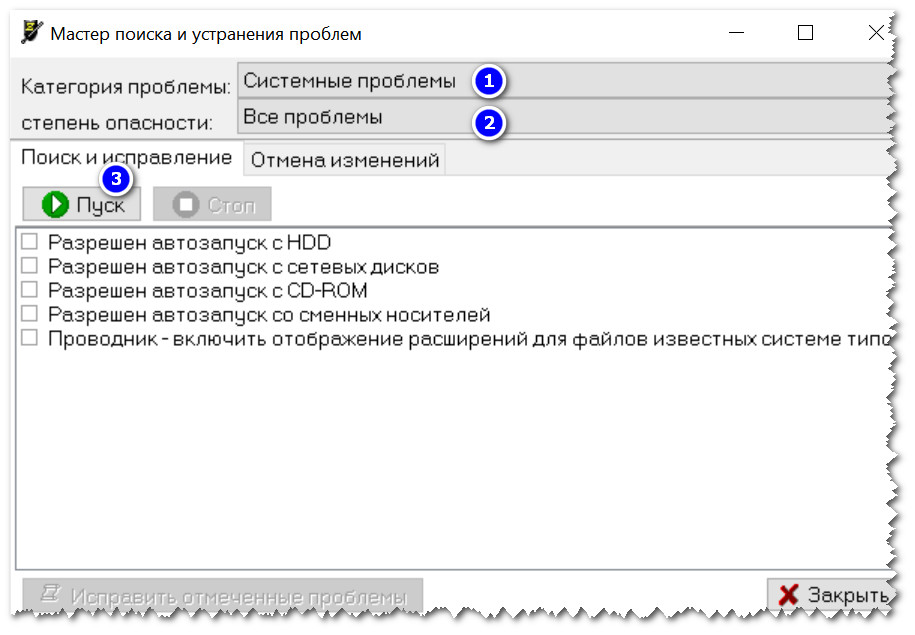
Найденные проблемы / Разрешен автозапуск / AVZ
После такой проверки рекомендуется перезагрузить ПК. В общем-то, задача на этом должна быть решена. 👌
👉 Также в помощь!
После перезагрузки Windows 10 стартуют автоматически многие программы. Как их отключить
*
Дополнения по теме - приветствуются!
Удачи!
👋
Другие записи:

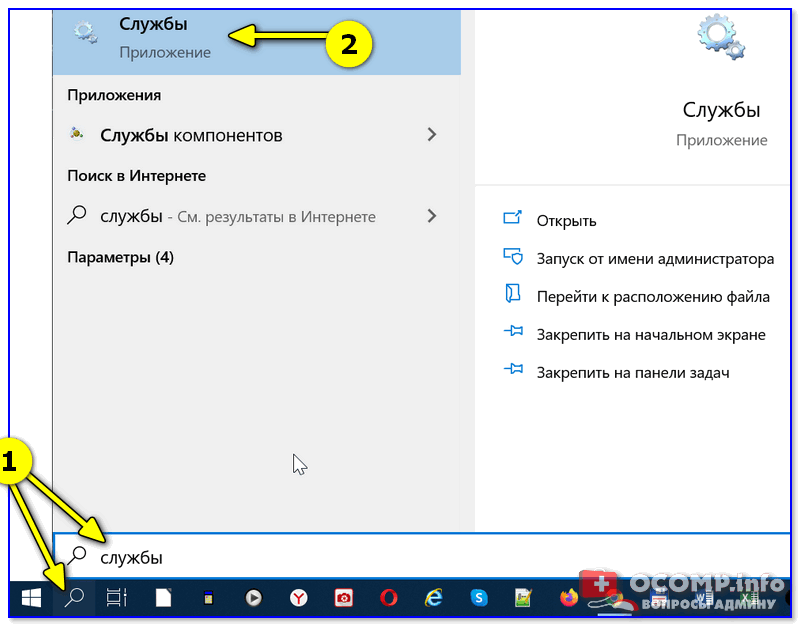
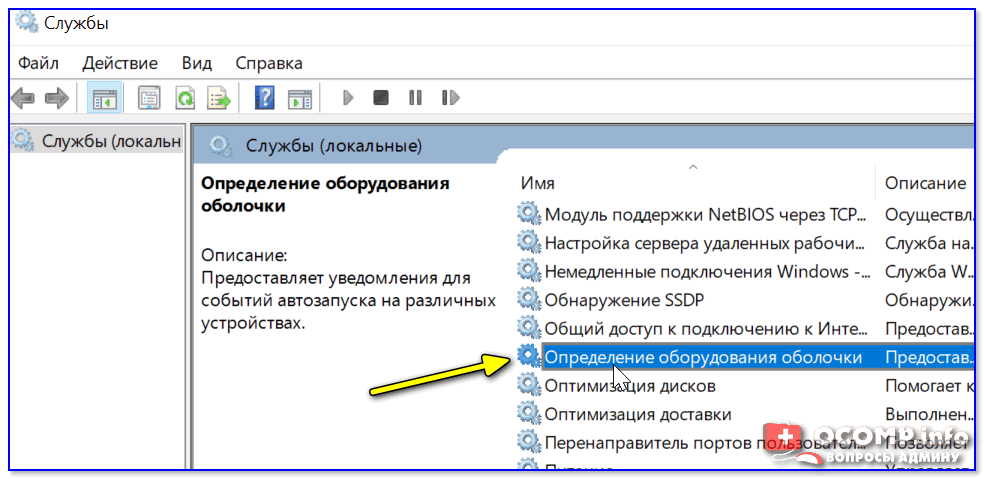
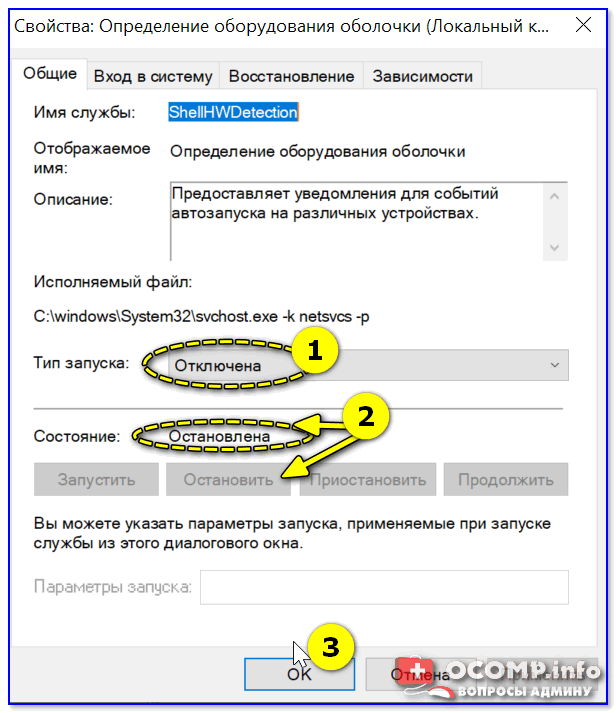
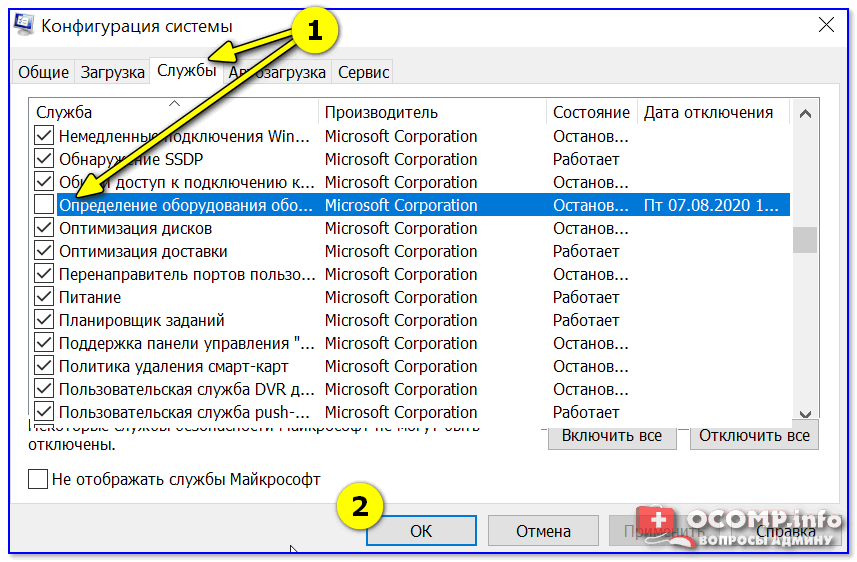










Второй способ помог (AVZ который).
У меня после того, как флешку с института принесешь - какие-то ярлыки всплывают (и защитник показывает, что найдено что-то там...). Отключив автозапуск - вроде нет этого.
Скорее всего у вас флешка чем-то заражается на ПК в институте. Рекомендую пробежаться по этой заметке